Установка операционной системы Linux может показаться довольно сложной задачей для новичков, но использование локальной сети существенно упрощает этот процесс. В этой статье мы подробно расскажем, как установить Linux через локальную сеть и предоставим пошаговую инструкцию, чтобы каждый смог справиться с этой задачей.
Преимущества установки Linux через локальную сеть явны: вы сможете установить операционную систему на несколько компьютеров одновременно, без необходимости записывать образ на флешку или DVD. Это экономит время и позволяет централизованно управлять всем процессом установки.
Перед началом установки необходимо убедиться, что на вашем компьютере уже установлен и настроен сервер PXE (Preboot Execution Environment). PXE позволяет компьютеру загружаться с удаленного сервера в локальной сети и установить операционную систему.
Когда сервер PXE настроен, вам потребуется загрузочный образ Linux (ISO-файл), который будет использоваться для установки. Образ можно загрузить с официального сайта дистрибутива Linux или, если он уже есть на сервере, использовать его.
Установка Linux через локальную сеть
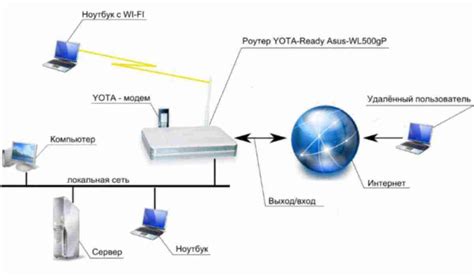
Для установки Linux через локальную сеть вам понадобится следующее:
- Сервер с Linux. Вы должны иметь доступ к серверу, на котором будет размещен образ операционной системы Linux и сервер TFTP (Trivial File Transfer Protocol), который потребуется для передачи файлов.
- Роутер или коммутатор. Для установки Linux на несколько компьютеров одновременно вам понадобится роутер или коммутатор, который обеспечит сетевое соединение между сервером и клиентскими компьютерами.
- Компьютеры-клиенты. Вам также понадобятся компьютеры, на которые вы хотите установить Linux. Убедитесь, что эти компьютеры поддерживают сетевую загрузку (PXE), поскольку именно это будет использоваться для установки Linux через локальную сеть.
После того как вы подготовили все необходимое, вы можете приступить к установке Linux через локальную сеть. Процесс состоит из нескольких шагов:
- Настройка сервера. Убедитесь, что у вас установлены и настроены следующие программы: DHCP (Dynamic Host Configuration Protocol), TFTP и NFS (Network File System). Вы должны настроить DHCP-сервер таким образом, чтобы он выдавал IP-адреса клиентским компьютерам и указывал путь к загрузочному файлу на TFTP-сервере.
- Создание образа операционной системы Linux. Вы должны создать образ операционной системы Linux, который будет использоваться для установки на клиентские компьютеры. Образ может быть в виде ISO-файла или файловой системы, доступной по сети.
- Загрузка компьютеров-клиентов через сеть. На компьютерах-клиентах вы должны настроить сетевую загрузку (PXE) и указать DHCP-серверу и путь к загрузочному файлу на TFTP-сервере. Затем перезагрузите компьютеры, чтобы они загрузились через сеть.
- Установка операционной системы Linux. После загрузки компьютеров-клиентов через сеть они автоматически получат IP-адреса от DHCP-сервера и загрузят образ операционной системы Linux с TFTP-сервера. Вам будет предложено выбрать язык, раскладку клавиатуры и другие настройки, а затем установка Linux начнется.
Важно отметить, что настройка и установка Linux через локальную сеть может быть сложной задачей для новичков. Если у вас возникнут трудности, не стесняйтесь обращаться за помощью к опытным пользователям или консультироваться в Интернете.
Подробная инструкция для новичков

В этом разделе мы предоставим подробную инструкцию для новичков, которые хотят установить Linux через локальную сеть. Этот метод может быть удобным для тех, кто не хочет использовать флешки или диски для установки операционной системы.
Шаг 1: Подготовка
Прежде чем начать установку Linux через локальную сеть, вам потребуется компьютер или ноутбук с доступом к локальной сети. Убедитесь, что у вас есть стабильное подключение к Интернету и достаточно свободного места на жестком диске для установки Linux.
Шаг 2: Выбор дистрибутива Linux
Существует множество дистрибутивов Linux, таких как Ubuntu, Fedora, Debian и многие другие. Вам потребуется выбрать дистрибутив, который соответствует вашим потребностям и установить его на сервер.
Шаг 3: Подготовка сервера
Прежде чем установить Linux через локальную сеть, вам потребуется подготовить сервер. На сервере необходимо настроить DHCP-сервер, TFTP-сервер и NFS-сервер. DHCP-сервер будет автоматически назначать IP-адреса компьютерам в локальной сети. TFTP-сервер будет использоваться для загрузки файлов установки Linux на компьютеры. NFS-сервер позволит компьютерам получать доступ к установочным файлам через сеть.
| Дистрибутив | Сайт |
|---|---|
| Ubuntu | https://ubuntu.com |
| Fedora | https://getfedora.org |
| Debian | https://www.debian.org |
Шаг 4: Загрузка компьютеров
После подготовки сервера и установки дистрибутива Linux на него, вы можете начать загружать компьютеры через локальную сеть. Чтобы это сделать, вам нужно включить компьютеры и настроить их BIOS для загрузки сетевого устройства. Компьютеры автоматически получат IP-адрес от DHCP-сервера и загрузят файлы установки через TFTP-сервер.
Шаг 5: Установка Linux
После того, как компьютеры загрузятся с установочного диска Linux, вы можете начать процесс установки. Вам потребуется следовать инструкциям на экране, выбрать разделы диска для установки и настроить другие параметры установки. После завершения установки вам может понадобиться перезагрузить компьютеры, чтобы начать использовать новую операционную систему Linux.
Вот и все! Теперь вы знаете, как установить Linux через локальную сеть. Надеемся, что эта подробная инструкция была полезной для вас, особенно если вы новичок в мире Linux. Удачи в установке!
Почему стоит использовать установку Linux через локальную сеть?

- Скорость и производительность: Установка Linux через локальную сеть позволяет значительно сократить время установки, так как данные загружаются не с CD/DVD диска или USB-флешки, а с сервера в локальной сети. Это особенно полезно при установке на несколько компьютеров одновременно, так как данные могут быть загружены один раз и использованы для множества установок.
- Удобство и гибкость: Установка Linux через локальную сеть позволяет настроить автоматическую установку, используя файлы конфигурации. Это может включать выбор языка, разметку диска, установку необходимого программного обеспечения и многое другое. Это упрощает и ускоряет процесс установки, особенно когда требуется установить операционную систему на множество компьютеров.
- Безопасность: Использование установки Linux через локальную сеть позволяет защитить данные от потери или повреждения на устройстве хранения, таком как CD/DVD диск или USB-флешка. Также возможна проверка целостности загружаемого образа и автоматическая установка обновлений и пакетов безопасности во время установки.
- Обновления и управление: После установки Linux через локальную сеть, вы имеете возможность легко устанавливать обновления и управлять программным обеспечением на всех компьютерах в локальной сети с помощью центра управления пакетами.
- Экономия времени и ресурсов: Установка Linux через локальную сеть позволяет сэкономить время и ресурсы, так как нет необходимости создавать, тратить деньги и энергию на запись CD/DVD дисков или создание USB-флешек для каждого компьютера, который требуется установить.
Все эти преимущества делают установку Linux через локальную сеть привлекательным вариантом для тех, кто хочет установить операционную систему быстро, удобно и эффективно на несколько компьютеров одновременно.
Выбор дистрибутива Linux для установки через локальную сеть

Перед тем, как начать процесс установки Linux через локальную сеть, необходимо выбрать подходящий дистрибутив операционной системы. Существует множество различных дистрибутивов Linux, каждый из которых имеет свои особенности и преимущества.
При выборе дистрибутива Linux для установки через локальную сеть, стоит обратить внимание на следующие факторы:
- Цель использования: определите, для каких целей вы будете использовать установленную операционную систему. Если вам требуется серверное решение, то стоит обратить внимание на дистрибутивы, специализированные для работы в качестве сервера. Если же вы будете использовать Linux в качестве настольной операционной системы, то выбирайте дистрибутивы с удобным и интуитивно понятным интерфейсом.
- Уровень опыта: учтите свой уровень знаний и опыта работы с Linux. Некоторые дистрибутивы могут быть более сложными в использовании для новичков, в то время как другие предлагают более простой и интуитивно понятный интерфейс.
- Поддержка и сообщество: обратите внимание на то, какой уровень поддержки и сообщество есть у выбранного дистрибутива. Наличие активного сообщества может оказаться полезным при возникновении проблем и вопросов.
- Совместимость с оборудованием: проверьте совместимость выбранного дистрибутива с вашим оборудованием. Убедитесь, что все необходимые драйверы и программное обеспечение поддерживаются выбранным дистрибутивом.
Проанализировав эти факторы, вы сможете определиться с выбором подходящего дистрибутива Linux для установки через локальную сеть. Некоторые популярные дистрибутивы, которые могут быть рассмотрены в качестве вариантов, включают Ubuntu, Fedora, Debian, CentOS и другие.
Выбрав подходящий дистрибутив Linux, вы сможете перейти к следующему этапу - подготовке к установке операционной системы через локальную сеть.
Подготовка сервера для установки Linux через локальную сеть
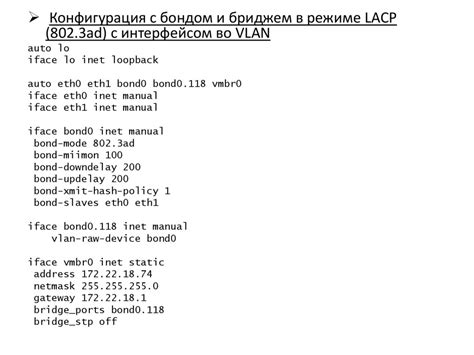
Перед тем, как приступить к установке Linux через локальную сеть, необходимо правильно настроить и подготовить сервер. В этом разделе мы рассмотрим все необходимые шаги для успешной установки.
1. Выбор подходящего серверного оборудования
Сервер для установки Linux через локальную сеть должен иметь достаточную производительность, объем оперативной памяти и дисковое пространство. Также важно выбрать подходящий сетевой адаптер, который поддерживает возможность загрузки по сети (PXE-загрузка).
2. Установка и настройка операционной системы на сервере
На сервере необходимо установить и настроить операционную систему, которая будет являться основой для установки Linux на клиентские машины. Для этого распространено использование операционных систем на базе Linux, таких как Ubuntu Server, CentOS или Debian.
3. Установка необходимого программного обеспечения
Для работы сервера установки Linux через локальную сеть необходимо установить и настроить следующие компоненты:
| TFTP-сервер | Данный сервер будет предоставлять клиентам доступ к файлам загрузки и установки Linux. |
| DHCP-сервер | Этот сервис будет автоматически назначать IP-адреса клиентам и указывать им адрес сервера загрузки. |
| NFS-сервер | Необходим для предоставления клиентам доступа к файлам, которые могут понадобиться в процессе установки Linux. |
| HTTP-сервер | Если вы собираетесь предоставлять клиентам доступ к дополнительным пакетам или образам операционной системы через HTTP, то понадобится HTTP-сервер. |
4. Создание и настройка разделов для установки Linux
Для установки Linux на клиентские машины, сервер должен предоставлять доступные разделы и файловые системы.
5. Загрузка и настройка образов операционной системы
На сервере необходимо загрузить и настроить образы операционной системы, которые будут устанавливаться на клиентские машины через локальную сеть.
После завершения этих шагов, сервер будет подготовлен для установки Linux через локальную сеть. В следующем разделе мы рассмотрим процесс настройки клиентских машин.
Создание загрузочного образа Linux для установки через локальную сеть

1. Выбор дистрибутива Linux: Прежде чем приступить к созданию загрузочного образа Linux, необходимо выбрать дистрибутив, который вы хотите установить. Существует множество дистрибутивов Linux, таких как Ubuntu, CentOS, Debian и др. Выберите тот, который наиболее подходит для ваших потребностей.
2. Скачивание образа дистрибутива: Перейдите на официальный сайт выбранного дистрибутива Linux и скачайте ISO-образ дистрибутива на ваш компьютер. Образ найдите на странице загрузки дистрибутива.
3. Установка необходимых программ: Для создания загрузочного образа Linux вам понадобятся программы для записи образа на USB-флешку или другой носитель данных. Одним из популярных инструментов является Rufus. Скачайте и установите программу для записи ISO-образа на носитель данных.
4. Запись образа на носитель данных: Запустите программу для записи ISO-образа и выберите скачанный ранее образ дистрибутива Linux. Укажите носитель данных, на который будет записан загрузочный образ. Нажмите кнопку "Записать", чтобы начать процесс записи.
5. Проверка созданного загрузочного образа: После успешной записи загрузочного образа на носитель данных, рекомендуется проверить его на наличие ошибок. В большинстве программ для записи образов дистрибутивов Linux есть функция проверки целостности образа. Воспользуйтесь этой функцией, чтобы убедиться, что загрузочный образ создан правильно и не содержит ошибок.
6. Подготовка сервера: Далее необходимо подготовить сервер для установки Linux через локальную сеть. Установите на сервер операционную систему, настроите сетевые параметры и установите необходимые программы для раздачи загрузочного образа по сети.
7. Настройка загрузочного образа: В настройках сервера укажите путь к загрузочному образу Linux, который мы создали ранее. Убедитесь, что сервер настроен для раздачи загрузочного образа по сети. Это можно сделать через DHCP, TFTP или другие протоколы передачи файлов.
8. Запуск установки через локальную сеть: Подключите компьютеры, на которые вы хотите установить Linux, к локальной сети. Запустите целевые машины и настройте их для загрузки операционной системы по сети. В зависимости от настроек сервера, на каждом компьютере можно будет выбрать загрузочный образ Linux и начать процесс установки.
Теперь вы знаете, как создать загрузочный образ Linux для установки через локальную сеть. Следуйте этой инструкции и у вас получится успешно развернуть Linux на нескольких компьютерах одновременно.
Настройка BIOS для загрузки Linux через локальную сеть
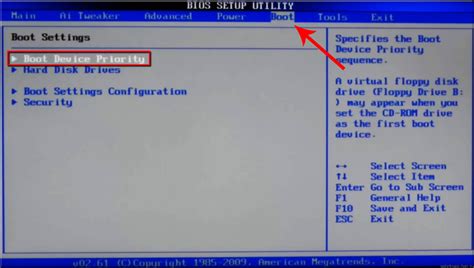
Для установки Linux через локальную сеть необходимо правильно настроить BIOS компьютера. В этом разделе мы расскажем, как это сделать.
1. Включите компьютер и нажмите клавишу DEL (или F2, F10, F12) при старте системы, чтобы войти в BIOS.
2. Во вкладке "Boot" (или "Загрузка") найдите опцию "Boot Priority" (или "Порядок загрузки") и выберите ее.
3. В списке устройств выберите "Network Boot" (или "Загрузка по сети") и установите его в качестве первичного загрузочного устройства.
4. Если нужно, перенесите другие устройства вниз списка, чтобы Linux по сети загружался первым.
5. Сохраните изменения и выйдите из BIOS, нажав соответствующую клавишу (обычно F10).
Теперь ваш компьютер настроен для загрузки Linux через локальную сеть. Следующий шаг - настройка сервера и установка операционной системы.
| Клавиши для входа в BIOS | Производитель |
|---|---|
| DEL, F2, F10, F12 | Asus |
| F2, F10, F12 | Acer |
| F1, F2, F10, F12, ESC | Dell |
| F2, F10, F12, ESC | HP |
Установка Linux на удаленных компьютерах через локальную сеть

Шаг 1: Подготовка сетевой инфраструктуры
Перед началом установки Linux на удаленные компьютеры, необходимо подготовить сетевую инфраструктуру. Убедитесь, что все компьютеры, которые вы хотите переустановить, подключены к локальной сети и имеют доступ к Интернету.
Примечание: Если вы устанавливаете Linux на компьютеры без операционной системы или с другой операционной системой, может потребоваться изменить настройки загрузки в BIOS.
Шаг 2: Подготовка сервера для установки
Для установки Linux через локальную сеть, вам понадобится сервер, на котором будут храниться файлы для установки. Вы можете использовать компьютер, который будет работать в качестве сервера. На сервере должна быть установлена операционная система Linux и настроен сервер PXE (Preboot Execution Environment).
Примечание: Для установки сервера PXE существуют различные инструкции и инструменты, в зависимости от выбранного дистрибутива Linux. Обратитесь к документации дистрибутива для получения подробной информации о настройке PXE-сервера.
Шаг 3: Подключение клиентов к серверу
После настройки сервера PXE необходимо подключить удаленные компьютеры к серверу. Убедитесь, что удаленные компьютеры настроены на загрузку с сети. Это можно сделать путем изменения настроек загрузки в BIOS или выбора соответствующей опции в меню загрузки компьютера.
Примечание: Настройка загрузки с сети может незначительно отличаться для разных производителей и моделей компьютеров. Обратитесь к документации компьютера для получения точной информации по настройке загрузки.
Шаг 4: Запуск процесса установки
После успешного подключения удаленных компьютеров к серверу PXE, можно запустить процесс установки Linux. Перезагрузите компьютеры и следуйте инструкциям на экране для выбора опций установки, таких как выбор дистрибутива Linux, раздела диска и настроек системы.
Примечание: Во время установки Linux через локальную сеть может потребоваться вводить пароли и другую информацию, в зависимости от требований выбранного дистрибутива.
Шаг 5: Завершение установки и настройка системы
После завершения процесса установки Linux на удаленные компьютеры, можно настроить систему по своему усмотрению. Установите необходимые программы, настройте сетевые соединения и выполните другие настройки, чтобы система полностью соответствовала вашим потребностям.
Примечание: Вся настройка операционной системы Linux после установки происходит на установленных компьютерах и не требует подключения к серверу PXE.
Теперь вы знаете, как установить Linux на удаленные компьютеры через локальную сеть. Данная методика позволяет установить операционную систему быстро и эффективно, не требуя физического доступа к компьютерам.
Частые проблемы при установке Linux через локальную сеть и их решение
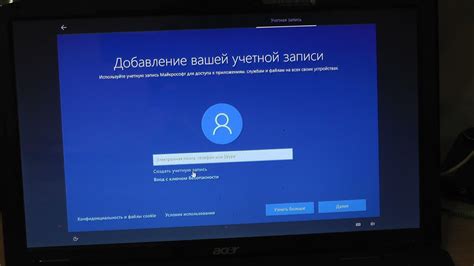
Установка Linux через локальную сеть может натолкнуться на некоторые проблемы, но с правильным подходом они могут быть легко исправлены. В этом разделе мы рассмотрим несколько распространенных проблем и предложим эффективные решения для их устранения.
Проблема 1: Не удается подключиться к серверу PXE
Решение: Проверьте настройки BIOS на вашем компьютере и убедитесь, что включена поддержка загрузки с сети (Network Boot) и сервер PXE. Также убедитесь, что ваш компьютер и сервер находятся в одной сети и правильно настроены для обмена данными. Проверьте, что в кабеле Ethernet нет повреждений. Если проблема не устранена, попробуйте использовать другой порт на сервере.
Проблема 2: Ошибка при загрузке образа Linux
Решение: Проверьте целостность образа Linux. Убедитесь, что образ не поврежден и полностью загружен. Если возникают ошибки во время загрузки образа, попробуйте скачать его заново и убедитесь, что используете подходящую версию операционной системы.
Проблема 3: Не удается обнаружить дисковое устройство
Решение: Проверьте настройки BIOS на вашем компьютере и убедитесь, что дисковое устройство правильно распознается. Если дисковое устройство не обнаружено, возможно, необходимо обновить драйверы SATA или RAID контроллера. Если проблема не устранена, проверьте целостность кабеля и правильность его подключения к дисковому устройству.
Проблема 4: Скорость установки слишком низкая
Решение: Убедитесь, что ваш сервер PXE имеет достаточную пропускную способность сети. Проверьте настройки сетевых адаптеров на сервере и клиентском компьютере. В некоторых случаях, установка Linux через локальную сеть может быть медленнее, чем установка с помощью DVD-диска или USB-накопителя.
Проблема 5: Ошибка при установке драйверов
Решение: Проверьте совместимость драйверов с вашим железом. Убедитесь, что вы используете правильные версии драйверов для вашего оборудования. Если возникают ошибки при установке драйверов, попробуйте найти обновленные версии или обратитесь к документации для получения инструкций по установке драйверов.
Возникающие проблемы при установке Linux через локальную сеть могут быть вызваны различными факторами, но с правильной диагностикой и решением они могут быть преодолены. Надеемся, что наши рекомендации помогут вам установить Linux без проблем и насладиться его преимуществами.